Как сделать пост ВКонтакте: редактор, настройки, виды публикаций
Рассказываем, как опубликовать запись в социальной сети ВКонтакте на личной странице или в бизнес-сообществе. Статья рассчитана на новичков и тех, кто не работал с постами ВКонтакте раньше.
Что такое пост ВКонтакте
ВК – одна из самых популярных соцсетей в России. Ее ежемесячная аудитория в 2022 году составляет более 70 млн пользователей. В основном в соцсеть заходят, чтобы пообщаться с друзьями и близкими и посмотреть контент. Один из его видов – пост. ВКонтакте это называется «запись» – она может быть опубликована как от лица бизнес-сообщества, так и с личной анкеты. Пост ВКонтакте может содержать текст, фото, видео или все сразу.
В личном профиле пост помогает поделиться информацией с друзьями и близкими. В бизнес-сообществе посты используют, чтобы наращивать аудиторию, повышать узнаваемость компании и увеличивать продажи. Далее разберем, как сделать публикацию и правильно ее настроить.
Комьюнити теперь в Телеграм
Подпишитесь и будьте в курсе последних IT-новостей
ПодписатьсяКак сделать пост ВКонтакте
Редактор постов один и тот же для личных страниц, сообществ и групп. Чтобы сделать пост, достаточно открыть форму создания публикации, добавить текст и нажать «Опубликовать».
Чтобы сделать пост, достаточно открыть форму создания публикации, добавить текст и нажать «Опубликовать».
Как опубликовать пост ВКонтакте
Где находится редактор постов ВКонтакте
Для личного профиля. На компьютере пост на стене можно опубликовать через раздел «Новости» либо из личного профиля. Для активации кликните по надписи «Что у вас нового?»
Где находятся кнопки для публикации постов на стене в веб-версии
Если зашли с телефона, пост можно сделать с помощью кнопки «+» на главной странице. Или же кликнуть «Создать запись» в личном профиле.
Где находятся кнопки для публикации постов на стене в мобильной версии
Для бизнес-страниц. С компьютера выложить пост можно из группы, кликнув по надписи «Напишите что-нибудь», чтобы активировать редактор.
Где находится кнопка для публикации постов в группе в веб-версии
С телефона запись в группу можно опубликовать с главной страницы приложения – зайдите в редактор и выберите место публикации. Второй вариант – зайти на страницу сообщества и нажать «Создать запись».
Второй вариант – зайти на страницу сообщества и нажать «Создать запись».
Где находятся кнопки для публикации постов в группе в мобильной версии
Функционал редактора постов ВКонтакте
Кроме текста в постах можно публиковать другие файлы: фотографии, видео и музыку. В одном посте может быть до 10 вложений.
Пример поста с текстом, фото, видео и музыкой
Текст форматировать нельзя, но можно добавлять эмодзи – они помогут выделить заголовки и главные мысли в публикации.
Как добавить эмодзи к посту ВКонтакте
Человека можно отметить через символ «*» или «@». Если ссылка ведет на внутреннюю страницу ВКонтакте, например, другую группу, добавьте пробел и укажите название ссылки в скобках – тогда она отобразится в виде кликабельного текста.
Как сделать кликабельную ссылку ВКонтакте
Если публикация большая, ее можно сверстать в статью. Здесь как раз есть форматирование шрифтов, добавление иллюстраций, видео и цитат.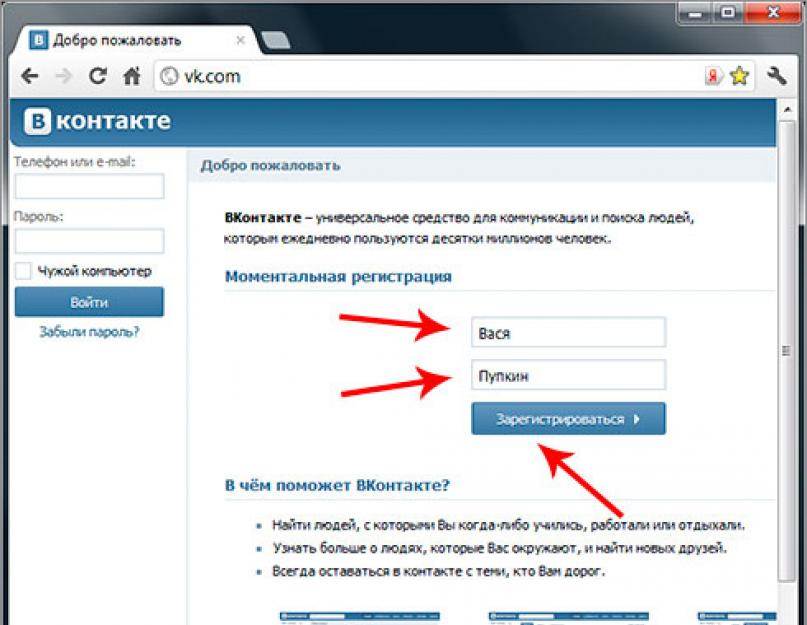
Как опубликовать статью на стене ВКонтакте
Для небольших текстовых заметок есть формат «постер» с яркой цветной подложкой. Длина текста – до 160 знаков с пробелами или до 5 абзацев.
Для постера можно использовать готовые фоны или загрузить свои
Также обратите внимание на раздел «Актуальные темы для записей» – в открывшемся мини-приложении можно выбрать готовый шаблон поста и на его основе сделать запись на стене. Пригодится, если нет идей для постов.
Мини-приложение поможет сделать актуальный пост, если не знаете, что постить
В пункте «Еще» доступны дополнительные форматы контента:
Файл. Документ формата doc, pdf, svg и т. д. Максимальный вес – 200 мегабайт.
Карта. Можно указать местоположение или точку на карте.
Граффити. Графический редактор для рисования с экрана устройства.
Опрос.
 Максимум – 10 вариантов ответа. Может быть анонимным или публичным.
Максимум – 10 вариантов ответа. Может быть анонимным или публичным.Товар. Прикрепляет товар из личного профиля.
Дополнительные варианты контента, который можно прикрепить к посту
Настройки публикации постов
Перед публикацией доступны настройки:
Видимость. Доступна только для личных постов. Выбираем, кому будет показываться запись: всем, только друзьям, определенному списку друзей.
Дата публикации. Пост можно сделать отложенным, указыв время и дату его выхода.
Тематика. Доступно 11 тем на выбор. Тематика нужна, чтобы пост корректно отображался в рекомендательной ленте соцсети.
Настройка публикации поста
ВКонтакте есть ограничение на отложенные записи – до 150 постов в отложке. Если лимита недостаточно, обратите внимание на сервис автопостинга SMMplanner – в нем нет ограничений на количество публикаций.
Как сделать отложенный пост ВКонтакте через SMMplanner:
Зайдите на сайт сервиса и добавьте аккаунт ВКонтакте.
Нажмите «Запланировать пост».
Создайте запись – добавьте текст, фото, видео или опрос.
Выберите аккаунт.
Поставьте таймер.
Готово – публикация выйдет в указанное время.
Меню публикации поста в SMMplanner
Дополнительные настройки публикации постов
Кликнув на шестеренку возле кнопки «Опубликовать», можно:
Отключить комментарии к посту.
Отключить уведомление о выходе поста.
Указать источник – ссылку на публикацию, если используется неоригинальный контент.
Дополнительные опции для личных постов
Для бизнес-страниц добавляются еще 2 пункта:
Зачем указывать ссылку на источник: ВКонтакте действует система Немезида, которая поощряет авторов уникального контента и блокирует плагиат.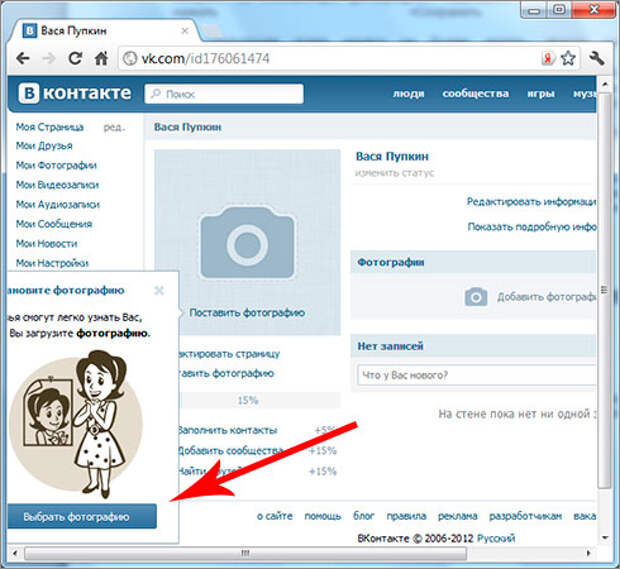 Если используете пост из другого сообщества или сайта, лучше указать источник.
Если используете пост из другого сообщества или сайта, лучше указать источник.
Дополнительные опции для постов в группы
Настройки опубликованного поста ВКонтакте
Как отредактировать запись
Редактировать посты можно в течение недели. Нажмите на три точки справа от названия страницы и кликните по соответствующему пункту. Можно изменить текст, перезалить файлы, сменить тематику – в общем, поменять все, кроме даты публикации.
Как отредактировать пост ВК после выхода
Как закрепить пост
Запись можно закрепить, чтобы она отображалась первой в ленте – нажмите на три точки и выберите «Закрепить». Для личной страницы на закреп можно поставить информацию об авторе, для бизнес-профиля – актуальный прайс, конкурс или важную информацию.
Закреп поста ВКонтакте
Как удалить пост
После выхода запись можно удалить – нажмите на три точки и выберите одноименный пункт.
Как удалить пост ВК
Запись можно восстановить, если не обновляли страницу.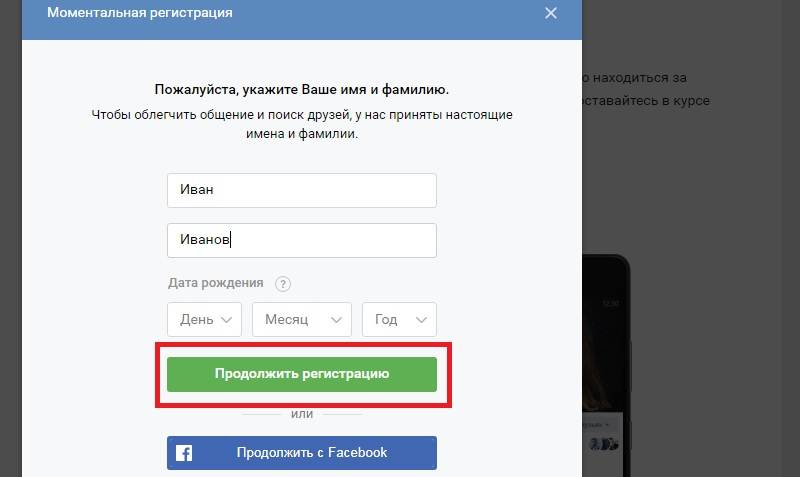
Как восстановить удаленный пост
Как архивировать пост
Опция доступна только для личных страниц. Выберите пост, нажмите на три точки и укажите «Архивировать». После этого пост не смогут увидеть ваши друзья и подписчики, но он будет доступен из папки «Архив» – его можно восстановить или удалить окончательно.
Как заархивировать пост ВКонтакте
Дополнительные возможности для бизнес-страниц
Группы и сообщества при клике на настройки поста могут смотреть статистику – охват записи, количество лайков, репостов, комментариев и другие показатели. Данные такие же, как и в разделе «Статистика».
Как посмотреть статистику поста
Также пост можно рекламировать – он будет автоматически отправлен в Рекламный кабинет для настройки таргета. Помните про новые требования к рекламе: никаких эмодзи в тексте и капслока, а на изображениях текста должно быть не более 20%.
Кнопка может отображаться справа от названия либо при клике на настройки
Что выкладывать в постах ВКонтакте
Бизнес-контент в соцсетях бывает:
вовлекающий;
информационный;
рекламный;
полезный.

Такое деление обусловлено целями: один контент нужен для напоминания о товарах и услугах, другой – для генерации активности на странице. Если мы говорим про личный профиль, в нем тоже могут быть эти типы постов, но только в том случае, если страница ведется с определенной целью. Например, эксперт рассказывает о своей профессии, чтобы находить новых клиентов.
Разберем подробнее типы контента на примерах.
Вовлекающий контент. Публикации, которые прямо или косвенно призывают читателей к действию: отреагировать, репостнуть или оставить комментарий. Например, на личной странице можно попросить поделиться мнением, а на коммерческой – предложить сделать выбор между двумя позициями или пунктами. Цель вовлекающего контента – повысить активность, чтобы получить еще больше лайков и комментариев, так как такой контент будет чаще попадаться подписчикам в рекомендательной ленте ВКонтакте.
Пример вовлекающего контента у инфлюенсеров
Информационные посты. Цель – донести важную и актуальную информацию до подписчиков. Это могут быть изменения в расписании магазина, сообщение о выходе в отпуск, новость из сферы или запись о празднике.
Цель – донести важную и актуальную информацию до подписчиков. Это могут быть изменения в расписании магазина, сообщение о выходе в отпуск, новость из сферы или запись о празднике.
Пример информационных записей ВКонтакте
Развлекательные публикации. Контент, который расслабляет, смешит, удивляет и дает позитивные эмоции. Это может быть шутка, мем, подборка красивых картинок, комикс, музыка и так далее. Согласно данным Datareportal, развлечение и мемы – третья по популярности причина посещения соцсетей. Опрос «Анкетолога» говорит, что для 67% опрошенных мем – это смешная картинка, видео или гифка, а не что-то с глубинным смыслом «для своих». Шутки и юмор сохраняют и делятся ими в переписках – развлекательный контент может приносить не только лайки, но и подписчиков.
Важно: картинка с котиком порадует подписчиков, но сможет ли она продать? Вряд ли. Обычно бизнес-сообщества чередуют рекламный контент с развлекательным.
Примеры развлекательных публикаций ВКонтакте
Рекламные публикации. Рассказывают и показывают товар, напоминают об акциях, скидках и распродажах, ведут на сайт или страницу с продуктом. По данным опроса «Анкетолога», почти половина респондентов из России хотя бы раз совершали покупки из-за рекламы в соцсетях. Чаще всего ищут одежду, электронику, медицинские товары и книги.
Примеры рекламных публикаций ВКонтакте
В заключение
Посты ВКонтакте – удобная возможность для публичного общения с аудиторией. К публикациям можно добавлять изображения, гифки, видео и музыку, что сильно расширяет возможные форматы контента. В публикации ничего сложного нет – достаточно воспользоваться формой по созданию записей. А вот настроек ВКонтакте много: таймер, тематика, ограничения просмотра и другие пункты меню, которые можно легко пропустить. Надеемся, эта статья помогла разобраться с основными моментами постинга.
К сожалению, сейчас невозможно использовать этот номер телефона.
 Пожалуйста попробуйте позже
Пожалуйста попробуйте позжеПри попытке регистрации аккаунта в социальной сети «Вконтакте» или попытке разморозить ранее замороженный аккаунт пользователь может столкнуться со странным уведомлением. Оно звучит так: «К сожалению, сейчас невозможно использовать этот номер телефона. Пожалуйста, попробуйте позже». Обычно это связано с тем, что вводимый пользователем номер телефона уже числится за каким-либо аккаунтом ВК, и не может быть использован. Ниже разберём причины возникшей проблемы, и опишем пути её решения.
Содержание
- Почему возникает ошибка «К сожалению, сейчас невозможно использовать этот номер телефона. Пожалуйста, попробуйте позже»
- Очистка кэша и куки веб-навигатора для входа в ВК
- Использование альтернативного браузера, если нельзя использовать введенный номер телефона
- Способ попробовать зайти в свой аккаунт немного позже
- Каким образом создать аккаунт ВК с помощью Фейсбук, если не подходит телефонный номер
- Отключение VPN при регистрации страницы в Вконтакте
- Обращение в службу поддержки, если невозможно использовать номер телефона для входа
- Заключение
Почему возникает ошибка «К сожалению, сейчас невозможно использовать этот номер телефона.
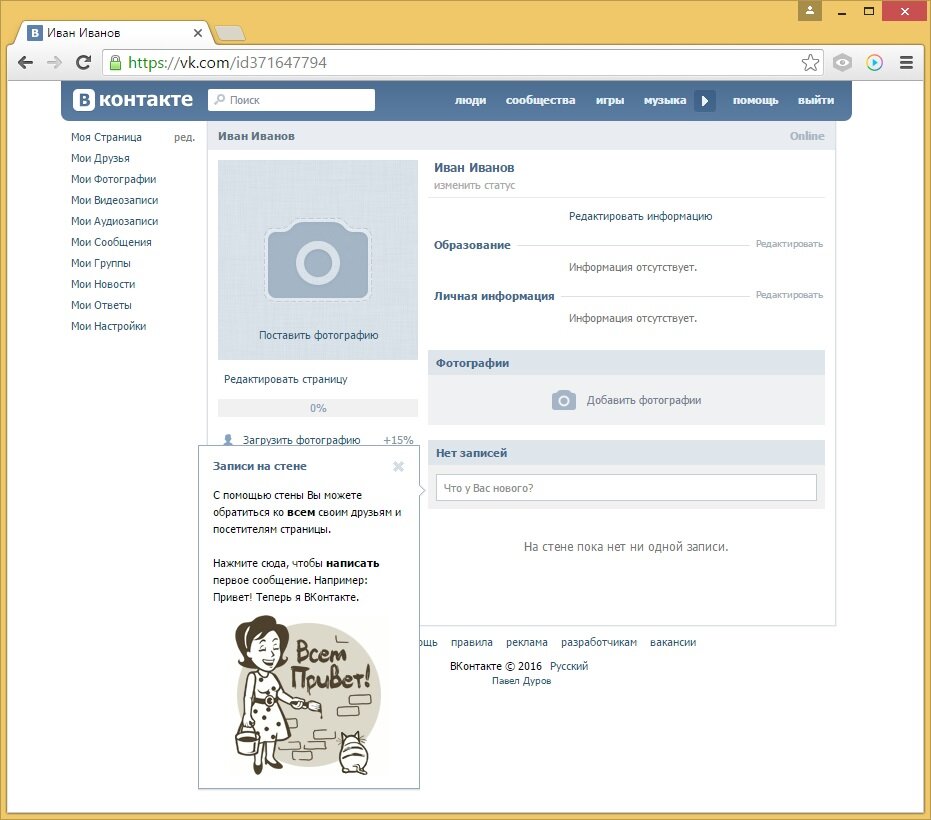 Пожалуйста, попробуйте позже»
Пожалуйста, попробуйте позже»Обычно данное уведомление появляется при следующих условиях:
| Причины: | Пояснение: |
|---|---|
| Пользователь регистрирует новый аккаунт в ВК. | Указав телефонный номер при регистрации, получает предупреждение о невозможности использования данного номера. |
| Пользователь пытается разморозить ранее замороженный аккаунт. | Введя свой телефонный номер сталкивается с указанным уведомлением. |
За выдачу указанного уведомления отвечает специальный скрипт в ВК. Это же скрипт при наличии нескольких подряд попыток зарегистрировать (или разморозить) страницу по данному номеру выдаёт сообщение «Превышено допустимое количество попыток. Пожалуйста, повторите запрос позднее».
Появление сообщения о невозможности использования номера телефона при регистрации новой страницы Вконтакте может быть вызвано привязкой данного номера к уже существующей странице в ВК. Поскольку существование двух страниц с одинаковым телефонным номером запрещено, вводимый вами номер будет отвязан от старой страницы и прикреплён к новой (доступ к старой странице будет потерян). Или указанный номер останется привязанным за уже существующей старой страницей.
Поскольку существование двух страниц с одинаковым телефонным номером запрещено, вводимый вами номер будет отвязан от старой страницы и прикреплён к новой (доступ к старой странице будет потерян). Или указанный номер останется привязанным за уже существующей старой страницей.
Давайте разберёмся, как избавиться от сообщения «Сейчас невозможно использовать этот номер телефона», и решить возникшую проблему.
Это полезно знать: как посмотреть, как видят мою страницу в ВК друзья.
Очистка кэша и куки веб-навигатора для входа в ВК
Эффективным решением проблемы с номером телефона в ВК является очистка кэша и куков вашего браузера. К примеру, в браузере Мозилла это делается переходом в настройки браузера, выбора там раздела «Приватность и защита» и нахождения в нём подраздела «История». Там найдите кнопку «Удалить историю».
Нажмите на «Удалить историю»В открывшемся перечне опций поставьте галочку рядом с опциями «куки» и «кэш», и нажмите на «Удалить сейчас».
Использование альтернативного браузера, если нельзя использовать введенный номер телефона
Также избавиться от сообщения ««К сожалению, сейчас невозможно использовать этот номер телефона. Пожалуйста попробуйте позже»» можно путём использования при регистрации альтернативного браузера, работающего на другом движке. Если вы используете Хром – попробуйте регистрацию с Мозиллы. Если Мозиллу – используйте Яндекс.Браузер и так далее.
Способ попробовать зайти в свой аккаунт немного позже
Обычно блокирующий регистрацию по нужному номеру скрипт прекращает блокировку через 6-12 часов после неудачной попытки. Попробуйте подождать указанное время, а потом провести регистрацию (разморозку страницы) вновь, использовав тот же номер телефона.
Каким образом создать аккаунт ВК с помощью Фейсбук, если не подходит телефонный номер
Если вы только создаёте аккаунт в ВК, и не можете пройти регистрацию используя ваш телефонный номер, рекомендуем обратиться для регистрации к вашему аккаунту в Фейсбук (при наличии такового). Для этого используйте ПК и стационарный браузер, и перейдя на нём на начальную страницу Вконтакте, нажмите на «Войти через Facebook» справа.
Для этого используйте ПК и стационарный браузер, и перейдя на нём на начальную страницу Вконтакте, нажмите на «Войти через Facebook» справа.
Останется следовать подсказкам системы для завершения процедуры регистрации.
Отключение VPN при регистрации страницы в Вконтакте
Если вы используете VPN для своей работы (и живёте не в Украине, где использование ВПН необходимо для получения доступа в ВК), тогда рекомендуем отключить ВПН при прохождении регистрации (разморозке страницы). Это может помочь зарегистрироваться в ВК при помощи номера телефона.
Обращение в службу поддержки, если невозможно использовать номер телефона для входа
Если ничего не помогает, обратитесь в поддержку Вконтакте на е-мейл: [email protected]. Учтите при этом, что отвечает поддержка ВК не быстро, ответ можно ждать до 3-4 суток.
Это пригодится: как в Вконтакте посмотреть архив историй.
Заключение
Появление сообщение «К сожалению, сейчас невозможно использовать этот номер телефона.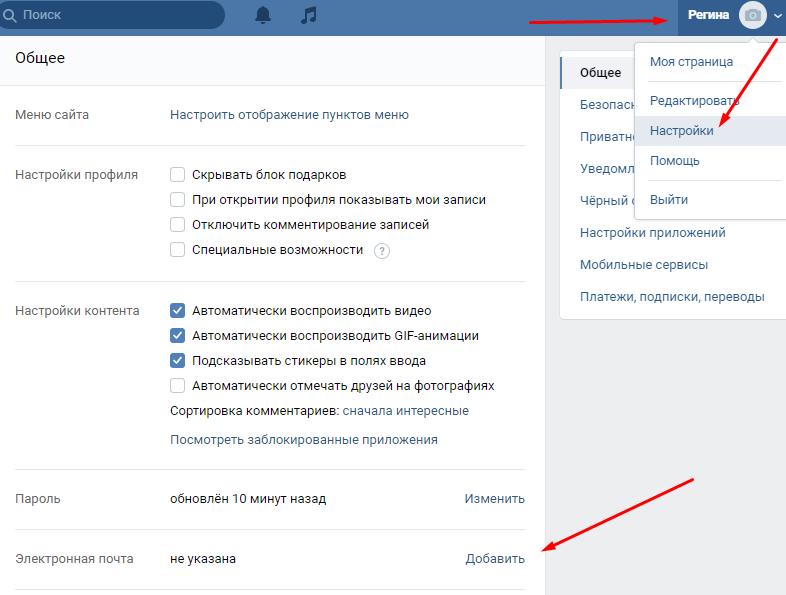

 Максимум – 10 вариантов ответа. Может быть анонимным или публичным.
Максимум – 10 вариантов ответа. Может быть анонимным или публичным.